Hogyan csökkentse a terhelést a memória Windows 7
A teljesítmény és a sebesség a számítógép teljesítményét befolyásoló valamennyi összetevőjét, de a legnagyobb hatással processzor és véletlen hozzáférésű memória (RAM).

RAM ideiglenes tárolására futó alkalmazások a PC, amely utal a kód processzor nagysebességű interfészek.
Ha az újonnan feltöltött fájl vagy folyamat nem elég memória a RAM-ban, akkor kell helyezni a swap fájlt a merevlemezre, és a sebesség az ahhoz való hozzáférés jelentősen csökkenni fog.
Ennek az a következménye lesz lebeg, és a hosszú választ a felhasználói műveletekre. A cikk bemutatja a fő oka a nagy indító memória és a hibaelhárítás.
Hogyan csökkentse a terhelést memória Windows 7
Az első az, hogy megbizonyosodjon arról, hogy a számítógép nem létezik ez a probléma.
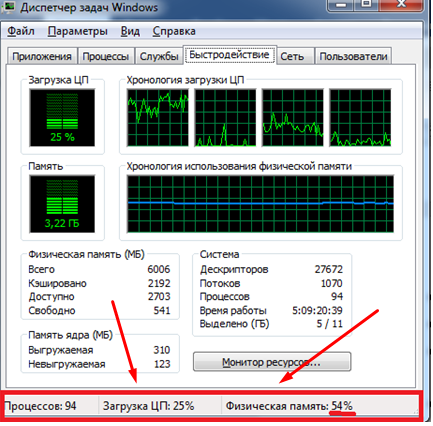
A detektáló algoritmus nagyon egyszerű:
- Kapcsolja ki, majd kapcsolja be a számítógépet.
- Semmi sem kézzel indítható.
- Várjon körülbelül 1 óra.
- Feladatkezelő indításához nyomja meg a Ctrl + Shift + Esc.
- Ellenőrizze memória kihasználtság az állapotsorban. A normális érték nem több, mint 50%.
- Fuss egy pár gyakran használt programok és várjunk 30-40 percig.
- Ismét ellenőrizze a terhelés memória a Task Manager. Átlagos értéke nem több, mint 60-70%.
Ha bármely ellenőrzési lépést felfedezett nagyobb RAM kapacitás szükséges, hogy folytassa a következő szakaszba - az optimalizálás szoftverek és rendszerek, takarítás RAM.
A szoftver
Szakaszban az, hogy azoknak a programoknak, a maximális terhelési RAM. Például fut a Chrome böngésző, nyisson meg egy néhány oldalas, elindít egy Skype, nyissa ki a Word dokumentumot, és indítsa el a torrent kliens. Ábra folyamatok vannak sorolva, a terhelési szintet RAM lefelé.
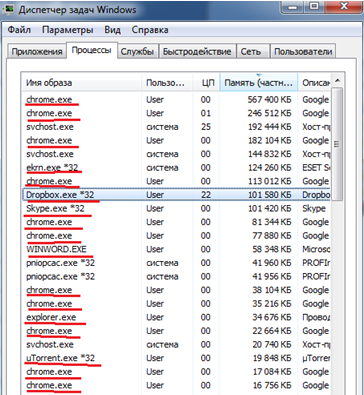
Íme néhány egyszerű szabályt:
- Vegye ki az összes programot, amely nem használja. Eltávolítása után a futás szemét „szemét”, és a rendszerleíró adatbázis tisztító felesleges bejegyzéseket - CCleaner, például.
- Vegyük ki a startup futó alkalmazások a háttérben. Az alábbi ábra, így nem a Skype, BitTorrent kliens és a kliens felhő szolgáltatás Dropbox. Az ilyen szoftverek élvezi beállításakor előírt autostart. Van, persze, a lista különböző lehet, de az elv, úgy véljük, világos. Ha törölni szeretne egy alkalmazást a startup, manuálisan kezelhető rendszer segédprogram MSConfig, vagy harmadik féltől származó eszközök-Tweakers. Fuss az ilyen kérelmek csak szükség esetén.
- Húzza ki, jobb távolítsa el az összes nem használt és az ismeretlen kiterjesztése a böngészőt. Amikor a szörfözés az interneten, próbáld meg nem nyissa meg túl sok oldalt.
- Időben közel nem használt alkalmazásokat. Ha tekintetében bármilyen program felmerült a gyanú, hogy ez erősen betölti rendszer, majd zárja be, és ellenőrizze, hogy a folyamat hiányzik a listából a futás. Abban az esetben, ez az alkalmazás a listában, akkor érdemes elgondolkozni, és mit csinál a felhasználó tudta nélkül? Talán hasznos munkát, és adatokat gyűjtenek a számítógépen, és elküldi őket valahol. Mindenesetre, ha ezt a programot nem megbízható megjelenítő, javasoljuk, hogy távolítsa el azt.
- Ami a vírusölő. Emelje fel a vita arról, hogy mi a jobb és mi rosszabb, és hogy a rakomány, nem fogjuk a rendszert, és ad néhány tanácsot őket. Állítsa automatikusan frissíti a víruskereső adatbázisok, amikor a számítógép nincs használatban. Ugyanez az elv érvényes a tervezett víruskeresés. Gondosan a kirekesztés és az anti-vírus szűrő az interneten. Ez nem pazarolja értékes erőforrás, míg a jól bevált és megbízható oldalakat.
- A szoftver telepítése előtt, ne legyen lusta olvasni a hardver és a rendszer követelményeinek. Ne telepítse az alkalmazást, ha a számítógép egyáltalán nem felel meg a minimális követelményeknek - normál működés nem fog működni.
Operációs rendszer konfiguráció
Bemutatjuk egy műveletsor.
Adjunk egy rövid lista azokat, amelyek nem használják a legtöbb PC-k:
- SuperFetch, amely optimalizálja a RAM.
- Detection SSDP - munka eszközök tárgyak internete (Internet of Things).
- Jelenlétében antivírus kikapcsolni „tűzfal a Windows»és a «Defender a Windows».
- Alig nézett rá, de az eseményre van. Kapcsold ki a «Windows Event Log”, ha nem tervezi a rendszeres most ismerem a tartalmát.
- És még sokan mások.
Azt javasoljuk, kattintson a „Szolgáltatások” a Task Manager lista nyílik egy külön ablakban. Rendezése oszlop „Állapot” és ellenőrizze az állapotát minden „munka” letiltásával felesleges. Ehhez kattintson duplán az egérrel a nevét, és válassza ki indítási típust „Disabled” az ablakban, és kattintson a „Stop”.
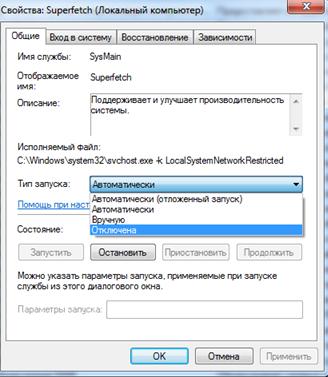
Összefoglalva, ez nem mindig az eljárás végrehajtásához jelentősen csökkenti a terhelést munkamemória.
A következő lépéseket kell lennie:
Mindenesetre, a probléma megoldható átfogóan felhasználva minden leírt módszerek.
Szia Jura. Ha a cikk saját magunk által írt, akkor büszkén megveregette a mellét, ahogy még nem felel meg a minőségi anyagok ebben a témában a hálózat 🙂
Köszönöm szépen működik. Nem tudtam, mit tegyek.